Procreate 絵手紙ブラシ6本セット
※こちらはダウンロード商品です
Procreateの絵手紙ブラシ6本セットです。
絵手紙、書中見舞い、年賀状など
はがきにイラストを描いたような質感が出せるブラシです!
はがきに絵を描きたいけど道具を用意するのが面倒、
もっと気軽に水彩を楽しみたい人はぜひ使ってみてください。
ちょっとしたWebサイトやポスターのちょっとした挿絵にも使えますよ!
Procreateは持ってるけどそこまで使ってない、
という人は放置されていたiPadのポテンシャルを
最大限に生かすきっかけになるはずです。
▼YouTube動画解説
https://youtu.be/JOLQVV0knro
▼はがきサイズでイラストを描きたいときは
Procreateのキャンバスサイズ
幅100mm × 高さ148mm DPI150
に設定ください。
▼ブラシセット
・Outline ink1
・Outline ink2
・Water 1
・Water 2
・Lettering
・amity Paper Press
– – – – – – – – – – – – – – – – – – – – – – – – – – – – – – – – – – – – – – – – – – –
▼iPadでこんなことしたい人にオススメ
「さくっとおしゃれなイラストが描きたい」
「水彩アートを描きたい」
「iPadでリアルなアナログの表現を作りたい」
「はがきにイラストが描きたい」
– – – – – – – – – – – – – – – – – – – – – – – – – – – – – – – – – – – – – – – – – – –
▼使用用途
・年賀状、絵手紙
・ポスター / チラシ / POP /
・ Webデザイン / Webバナー作成
・SNS投稿画像
などなど、アイデア次第であらゆる場面で使えます。
Procreateブラシ ダウンロード方法
お問い合わせの多い、Procreateブラシの読み込み方法についてです。以下のステップに沿ってダウンロードをお願いします。
スムーズにDL出来ない場合は、
・再度サイトからダウンロード
・Procreateアプリ/iPadの再起動
をお試しください
STEP 01
購入したブラシデータをタップするとダウンロード画面が表示されます。
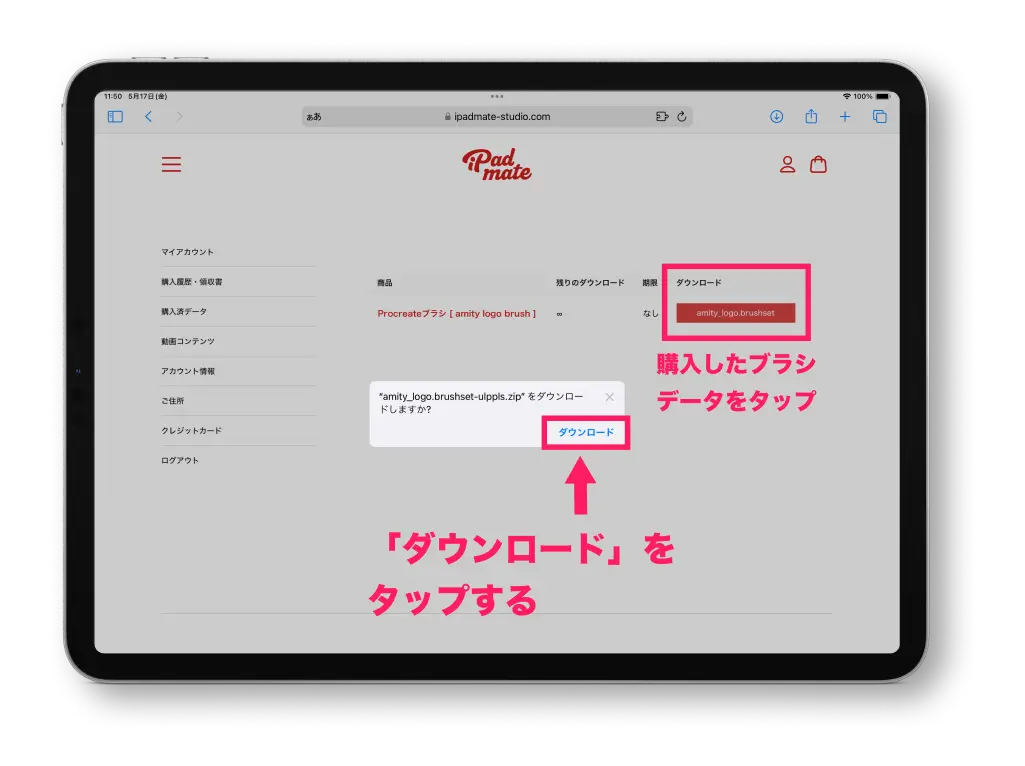
STEP 02
ファイルアプリを開き「ダウンロード」フォルダにZipファイルが入ってることを確認。
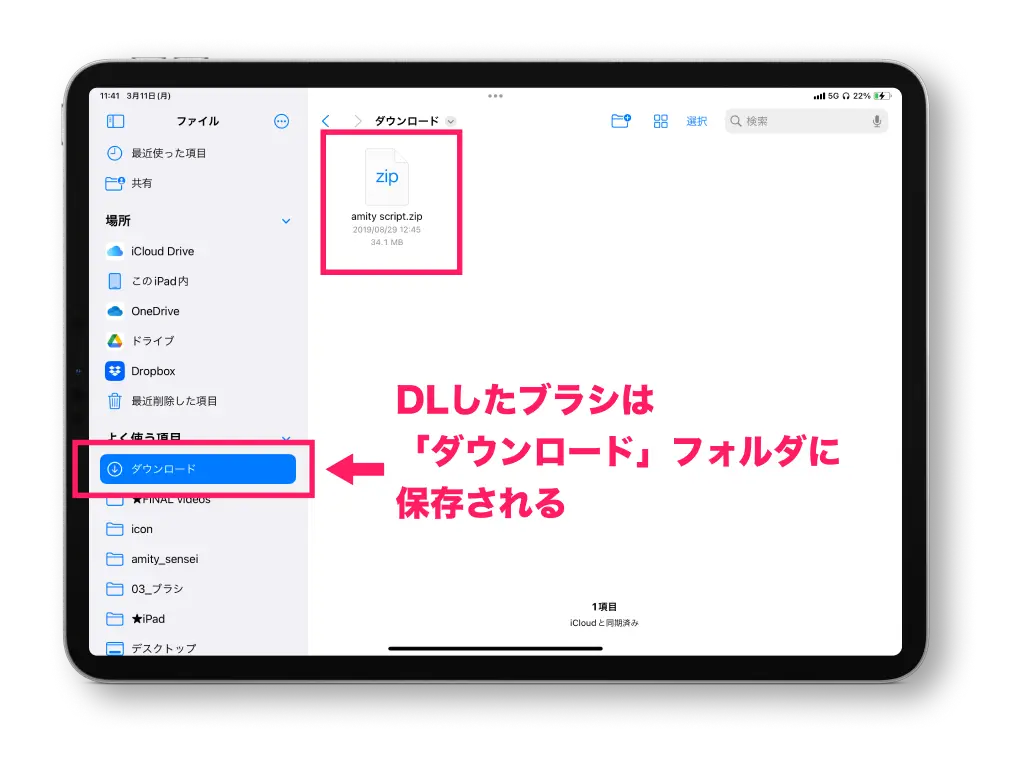
STEP 03
Zipファイルををタップするとフォルダが出現。
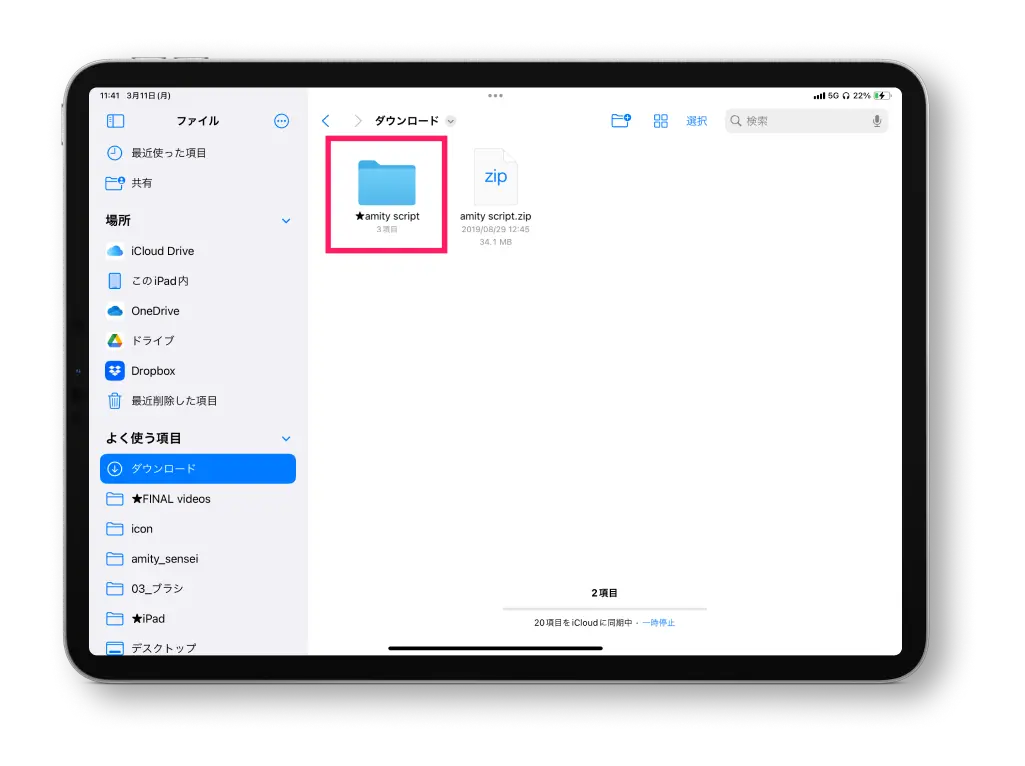
STEP 04
フォルダの中にProcreateブラシが格納されているので、そちらをタップ。
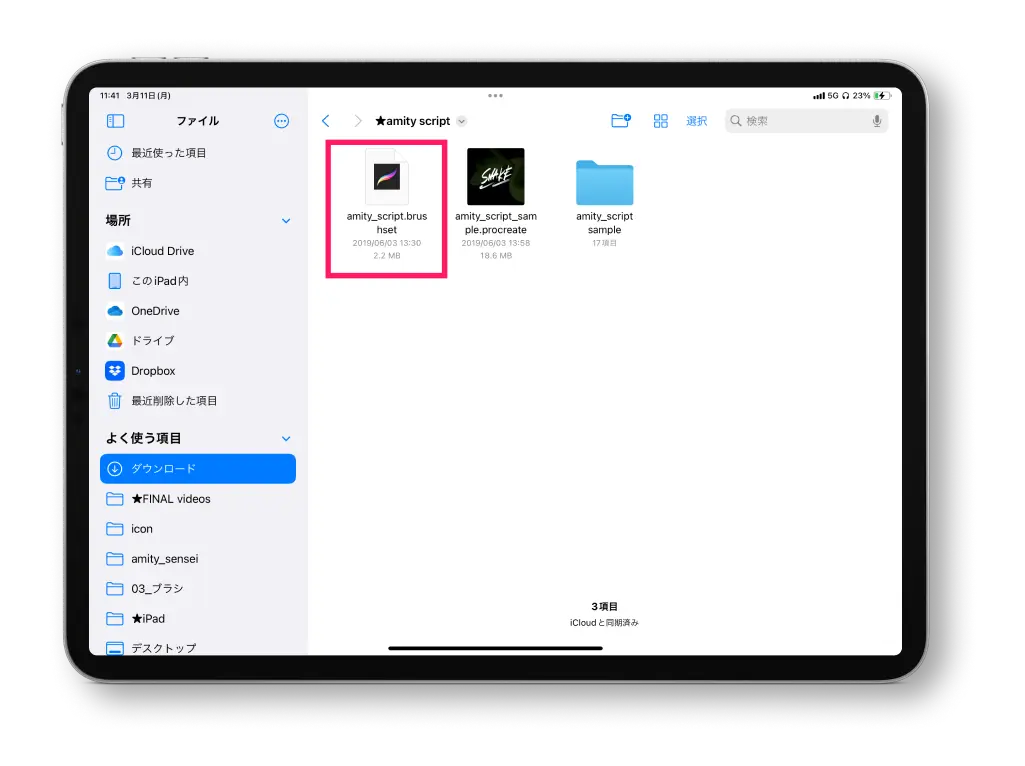
STEP 05
Procreateアプリを開き、ブラシツールをタップするとブラシセットがインポートされてることを確認できます。
「ブラシセット」をDLした場合、ブラシフォルダの一番上に現れ、単一のブラシをDLした場合は、フォルダの一番下「読み込んだブラシ」フォルダの中に現れます。
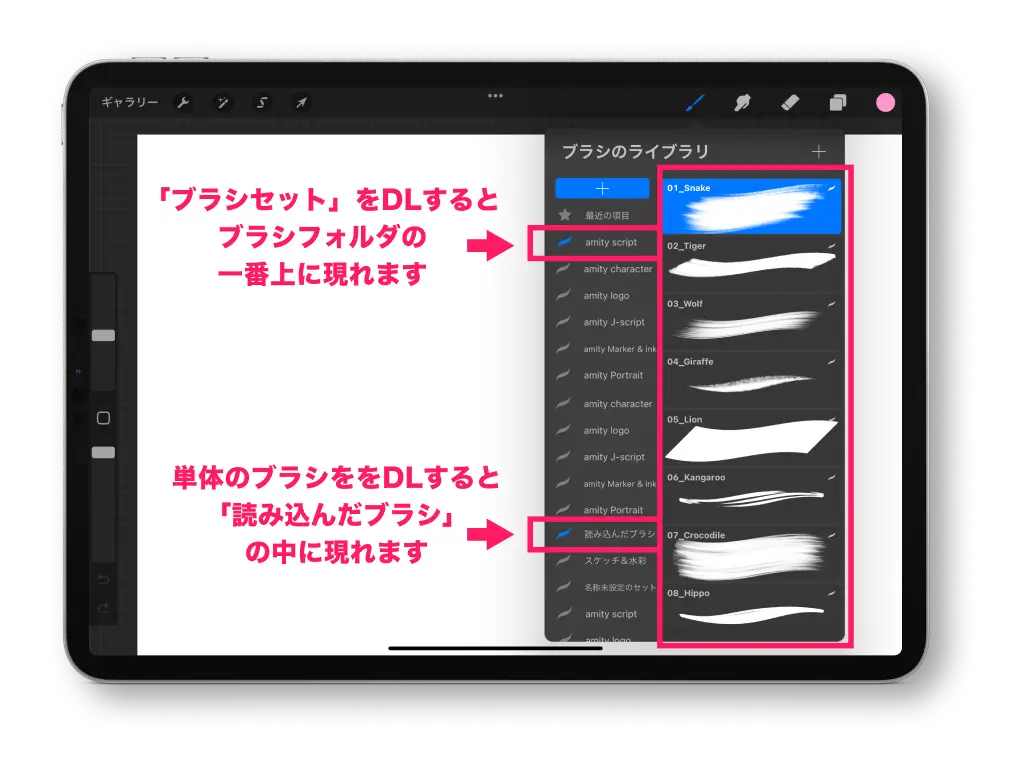
RANKING